Tabla de contenidos

Así que ha construido usted mismo una poderosa PC para juegos e incluso ha obtenido una carcasa con una ventana de panel lateral para que pueda ver todo su glorioso trabajo. ¿El único problema? Parece un poco … monótono. Tal vez los colores no coincidan, tal vez sea demasiado oscuro, o tal vez tu construcción esté un poco desordenada. A continuación, se ofrecen algunos consejos para llevar su PC personalizada de aburrida a rudo, sin gastar una fortuna.
Para algunos, construir una PC para juegos no es solo una ciencia, es un arte. Por supuesto, modificar tu PC es un proyecto intensamente personal y no todo el mundo tendrá el mismo estilo. A algunos les gustan muchas luces LED brillantes y una carcasa que parece una nave espacial extraterrestre, mientras que otros prefieren una construcción limpia sin una tonelada de color. Estos consejos deberían ser útiles sin importar cuál sea su estilo; se trata de hacer las cosas limpias para que su PC sea digna de exhibir.
Antes de profundizar, vale la pena mencionar: no hay límite para la cantidad de modificación que puede hacer. Hablaremos sobre algunas modificaciones más complicadas en esta guía, pero la mayor parte de esto se centrará en cosas pequeñas y económicas que cualquiera puede hacer: sin herramientas eléctricas, conocimientos extensos de bricolaje o músculos necesarios. Nuestro objetivo es proporcionar consejos que pueda utilizar con la PC que ya tiene, en lugar de crear una completamente nueva.
Muestre su construcción con buena iluminación
La iluminación no tiene por qué significar LED brillantes y coloridos que parpadean y brillan por todo el lugar (aunque puede hacerlo). El hecho es que, si quieres lucir tu obra, un poco más de luz en el estuche puede ser de gran ayuda.
Tiene dos opciones principales aquí, ilustradas en los ejemplos siguientes. Puede optar por iluminación de colores, como la construcción de la izquierda , que cubre intensamente su construcción con un color, o luces blancas neutrales, como la construcción de la derecha , que resalta los colores de los componentes reales.

Las luces de colores se verán decentes en casi cualquier construcción, ya que ahogarán el color de sus partes. Si su construcción tiene un montón de colores diferentes que se ven horribles juntos (una placa base azul, RAM roja y una tarjeta gráfica amarilla), bañar todo en luz azul (por ejemplo) puede hacer que se vea un poco menos parecido a un payaso. Sin embargo, la luz de color es más oscura que la luz blanca, lo que significa que no verá su construcción con tantos detalles.
Alternativamente, las luces blancas muestran la construcción tal como es. Verá muchos más detalles en la placa base y en otras áreas, y algunas personas encontrarán el aspecto menos pegajoso. Sin embargo, si su construcción no se ve bien sin luces, las luces blancas solo enfatizarán esos defectos. Afortunadamente, la estructura de arriba a la derecha tiene un esquema de color claro y una gestión de cables limpia, por lo que las luces blancas funcionan bien. (Más sobre esos dos temas más adelante).

Puede obtener esta luz de algunos lugares diferentes. Los ventiladores LED obviamente proporcionan un poco de luz, pero no una tonelada, la luz está más localizada en el propio ventilador. La mejor manera de iluminar todo su estuche es una tira de iluminación LED como la línea Alchemy de BitFenix (que se muestra arriba). Si está dispuesto a gastar un poco más, el tono NZXT es otra opción que ofrece varios colores en una tira, así como la capacidad de atenuar o apagar las luces como mejor le parezca (para cuando simplemente se vuelven demasiado brillantes ).
Estas tiras se adhieren al interior de su estuche mediante imanes o cinta adhesiva 3M, y brillan en todo su sistema. Sin embargo, tenga cuidado, no quiere ver la tira de LED en sí (hablando de una luz cegadora), solo la luz que apaga. Recomiendo colocar las tiras en la parte superior o inferior de la caja, detrás de las crestas donde se fija el panel lateral , como se muestra aquí:

De esa manera, cuando vea la carcasa desde un ángulo normal, el interior de su carcasa se iluminará, pero no verá las luces en sí:

También puede colocarlos en su panel lateral mirando hacia adentro, como se muestra en este video .
Empiece poco a poco y no se vuelva loco. Un poco de iluminación puede ser de gran ayuda.
Agregar (o cambiar) color con Plasti-Dip
Una construcción bien pensada no tiene por qué ser colorida. Las construcciones monocromáticas pueden verse fantásticas. Por ejemplo , esta compilación del usuario de Reddit Anotic :

Sin embargo, si el color es más tu estilo, definitivamente debes asegurarte de que las cosas no entren en conflicto. Tome la siguiente compilación del usuario de Reddit Scott Quentin Stedman . Pensó cuidadosamente en su esquema de color, comprando solo partes negras y rojas, como estos ventiladores Corsair con anillos de colores , para que todo combinara. Y lo hizo todo sin LED de colores. (Si está interesado en sus cables de alimentación de colores, hablaremos de ellos en la siguiente sección).

Desafortunadamente, la mayoría de nosotros no tenemos tanta suerte. No todas las piezas están disponibles en todos los colores, por lo que si prioriza la funcionalidad sobre la estética cuando compra, lo cual, francamente, probablemente sea algo bueno, podría terminar con piezas de todos los colores diferentes. Pero si desea que las cosas se vean un poco mejor, no tiene que comprar todas las piezas nuevas para que coincidan. Puede darles un poco de pintura.
ADVERTENCIA: Esta es una modificación un poco más arriesgada. Estamos usando Plasti Dip , no pintura en aerosol, que no es conductora y puede soportar altas temperaturas. Pero al igual que con cualquier mod invasivo como este, está poniendo su sistema en un pequeño riesgo si algo sale mal. ¡Nunca modifique algo que no esté preparado para reemplazar!
La otra belleza de Plasti Dip es que se puede despegar si no está satisfecho con el color o si necesita enviar una pieza para el servicio RMA.
Antes de comenzar, elija un esquema de color para su construcción. En general, es mejor optar por un solo color principal, junto con una base neutra. Por lo tanto, puede optar por una base negra con detalles en rojo, como la construcción anterior, o una base blanca con detalles en azul. Cuantos más colores agregue, más difícil será hacer que las cosas se vean nítidas y limpias, así que apéguese a la menor cantidad posible.
En mi caso, tenía una construcción que era principalmente negra y gris, y quería agregarle un poco más de azul. Esto está doblando las reglas solo un poco, pero dado que el negro y el gris son tonos neutros, terminó bien. Así es como se veían mi placa base, CPU y RAM antes de pintar:

… y así es como se veían después:

El proceso fue notablemente fácil, aunque su millaje puede variar según las piezas que tenga. En mi caso, solo pinté las cubiertas del disipador de calor de la placa base y los difusores de calor RAM, ya que son fáciles de pintar y no son muy importantes en términos de disipación de calor. Su tarjeta de video también puede tener una cubierta que sea buena para pintar (siempre que no pinte el disipador de calor de metal). No recomendaría hacer esto con un enfriador de CPU.
Primero, separe las partes que desea pintar. Los disipadores de calor de la placa base generalmente se fijan con algunos tornillos, como se muestra a continuación. Las cubiertas de las tarjetas de video pueden requerir un poco más de desenroscado, así que tenga cuidado y recuerde dónde va todo.

Use cinta de enmascarar para cubrir cualquier cosa que no quiera pintar. Si está pintando sus difusores de calor RAM, puede enmascarar los chips reales o quitar los difusores de calor de la RAM por completo. Este último es un poco más seguro, pero requiere más trabajo. Si sigue esa ruta, asegúrese de reemplazar las almohadillas térmicas con almohadillas de igual grosor. (Opté por enmascarar el PCB y funcionó bien).
Uno o todos los disipadores de calor de la placa base también pueden tener almohadillas térmicas o pasta térmica entre ellos y la placa. Si tiene pasta térmica, límpiela con un poco de alcohol isopropílico y papel higiénico o hisopos de algodón. Si tiene almohadillas térmicas, asegúrese de guardarlas o cubrirlas con cinta adhesiva para que no se caigan.

Busque un área bien ventilada y coloque sus piezas. Asegúrese de que estén limpios y libres de suciedad o exceso de polvo; una limpieza rápida con un paño de microfibra y / o alcohol isopropílico sería una buena idea antes de comenzar.
Agite su lata de Plasti Dip durante un minuto más o menos, como lo haría con cualquier pintura en aerosol, y comience a pintar. No se preocupe demasiado por dejar Plasti Dip en el piso de su garaje o cualquier cosa, ya que se desprende (a diferencia de la pintura en aerosol).

Le di a mis piezas cuatro capas bastante pesadas, lo suficiente para mojar pero no tanto como para que la pintura comience a correr. Deje secar las piezas media hora entre capas, con al menos cuatro horas después de la capa final. Si necesita voltear alguna pieza, como su RAM, déjela secar durante unas buenas cuatro horas antes de hacerlo, para que el Plasti Dip no se corra ni se manche.

Cuando todo haya terminado de secarse, comience a quitar la cinta adhesiva con cuidado. Tenga cuidado, es probable que el Plasti Dip se despegue con la cinta adhesiva, por lo que es posible que desee usar un cuchillo Xacto para cortar a lo largo de la máscara mientras lo pela. Una hoja de afeitar de plástico puede funcionar como sustituto si tiene miedo de rayar sus partes con el cuchillo Xacto. (Definitivamente rasgué el mío un poco, ¡Ups!)

Si tiene logotipos u otras partes que desea exponer, puede cortar el Plasti Dip de esas áreas con su cuchillo o una hoja de plástico también.

Siempre que vayas despacio y con cuidado, deberías terminar con algo que parezca que fue hecho de esa manera.

Vuelva a instalar todas sus piezas (¡no olvide la pasta térmica o las almohadillas térmicas!) Y pruébelas. Con todo en su lugar, mi construcción ciertamente se ve mucho mejor:

Limpie su gestión de cables (y fundas)
Para que su construcción se vea limpia y nítida, lo más importante que puede hacer es deshacerse de esos cables. En serio, sácalos lo más posible de la vista. La mayoría de los estuches tienen esos ojales de goma por una razón: cuantos más cables pueda pasar por la parte posterior del estuche, más limpia se verá su construcción. Realmente no importa cómo se vea la espalda, aunque algunas bridas pueden ayudar enormemente.
La gestión de cables podría ser su propia publicación de blog en su totalidad, así que dejaré que la gente de Logical Increments lo cubra con más detalle, si está interesado. Para esta guía, hablaremos un poco más sobre mangas.
Lamentablemente, incluso los cables bien colocados pueden ser algo feos. La mayoría de las fuentes de alimentación vienen con cables arcoíris revestidos en negro, pero no muy bien. Probablemente todavía verá muchos de esos cables arcoíris y amarillos asomándose por donde los conecta.

Muchas versiones, como las que hemos mostrado en este artículo hasta ahora, optan por cables con mangas individuales, que puede comprar en línea a alguien como CableMod o la manga manualmente usted mismo . Pero eso puede resultar costoso y tedioso, y los cables deben ser específicos para su marca de fuente de alimentación (PSU). Así que recomiendo hacer un poco de trampa: solo obtenga algunos cables de extensión universales, que son baratos y funcionan con cualquier fuente de alimentación.
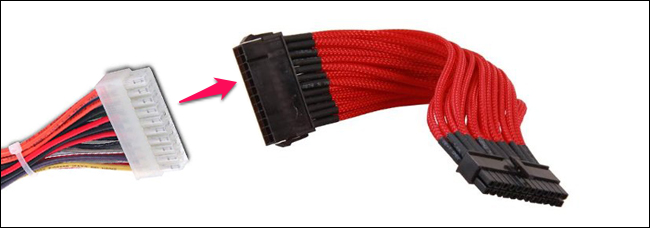
Algunas empresas, como Silverstone y Thermaltake , venden cables de extensión para que pueda conservar la fuente de alimentación que tiene, pero ocultan los cables feos detrás de la carcasa, mostrando solo las extensiones de aspecto limpio y con mangas individuales. Realmente solo necesita un par: uno para el cable de la placa base de 24 pines y otro para el cable PCI de 6 u 8 pines conectado a su tarjeta de video. También puede obtener uno para su cable de CPU de 8 pines, aunque, según su caso, es posible que ni siquiera pueda verlo a través de la ventana del panel lateral.
Nuevamente, usando mi construcción como ejemplo, mira el cambio en los cables a continuación: los feos cables del arco iris ahora se ven elegantes y limpios.

Alternativamente, podría Plasti sumergir sus cables como lo hace Paul’s Hardware en este video . Pero las extensiones con mangas se ven mucho mejor en nuestra opinión, y probablemente solo le costarán alrededor de $ 10 más que una lata de Plasti Dip.
Combinado con un poco de manejo de cables, sus cables ya no serán una monstruosidad; de hecho, pueden ser una de las partes más atractivas de su máquina.

Por último: considere el resto de su configuración
Probablemente hayas pensado mucho en el interior de tu estuche, pero no olvides el resto de tu configuración; todos estos problemas no valdrán la pena si tu estuche no está expuesto en tu gloriosa estación de batalla.
Probablemente esto sea evidente, pero asegúrese de que su computadora esté en un lugar donde realmente pueda ver la ventana del panel lateral, en lugar de ponerla contra una pared o algo así. Además, levante la computadora del piso y colóquela en su escritorio para que esté al nivel de los ojos. Si no tienes un escritorio lo suficientemente grande, haz lo que yo hice y busca algo como esta pata de escritorio de IKEA para ponerlo encima. (Bonificación: ¡también obtendrás un poco de almacenamiento adicional!)
Por último, considere la administración de cables de todo su espacio de trabajo, no solo del interior de su computadora. Envolver los cables y esconderlos detrás de su escritorio, ya sea con el bastidor IKEA Signum o una simple canaleta de lluvia, puede ser de gran ayuda para que todo parezca limpio.

Al infinito y más allá
Por supuesto, estas son solo algunas pequeñas cosas que pueden convertir una PC aburrida en una construcción agradable y de aspecto limpio. Pero esto es solo la punta del iceberg cuando se trata de modding para PC. Hemos visto a personas hacer todo tipo de locuras, que incluyen:
- Trabajos de pintura de cajas completas
- Modificaciones de carcasa totalmente personalizadas
- PC al aire libre de pared
- PC de escritorio
- Refrigeración por agua de línea dura
- Enfriamiento de aceite sumergido
… Y cualquier otra cosa que se te ocurra. Si aún necesita inspiración, explore los canales de creación de PC de YouTube, consulte / r / buildapc , / r / gamingpc y / r / DIY de Reddit , o simplemente comience a buscar en Google. Seguro que encontrará algo que le dé algunas ideas.